أفضل 7 طرق لإصلاح إشعار Facebook Messenger لن يختفي
منوعات / / August 07, 2023
لا يُقصد من إشعارات Facebook Messenger الاستمرار في الظهور بعد قراءتها ، ولكنها في بعض الأحيان تفعل ذلك على أي حال. يمكن أن تكون إعلامات Messenger المستمرة مزعجة. لحسن الحظ ، ليست هناك حاجة لتحملها ، حيث من الممكن إزالة إشعار Facebook Messenger.
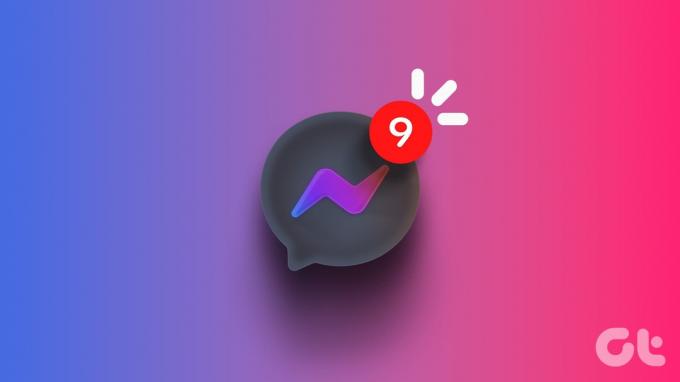
مفيد مثل إشعارات المراسلة لا تريدهم أن يظلوا على هاتفك إلى أجل غير مسمى. في هذا الدليل ، قمنا بإدراج إصلاحات لإزالة الإشعار المزعج غير المقروء على Facebook Messenger.
1. قم بإيقاف تشغيل تذكيرات الرسائل
عند تمكين تذكيرات الرسائل في Messenger ، يرسل التطبيق أحيانًا إشعارات حول الرسائل غير المقروءة. نتيجة لذلك ، قد يظهر إشعار Messenger مرة أخرى حتى بعد رفضه. لتجنب أي ارتباك ، من الأفضل تعطيل تذكيرات الرسائل في تطبيق Messenger.
الخطوة 1: افتح تطبيق Messenger على هاتفك ، وانقر فوق رمز قائمة الهامبرغر في الزاوية العلوية اليسرى ، ثم انقر فوق رمز الترس في الزاوية العلوية اليمنى لفتح قائمة الإعدادات.

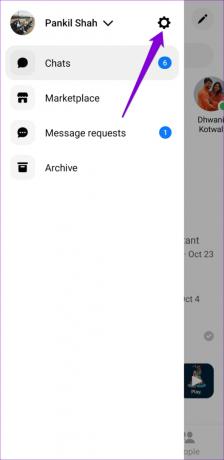
الخطوة 2: اضغط على الإخطارات والأصوات وقم بتعطيل التبديل بجوار تذكيرات الرسائل.
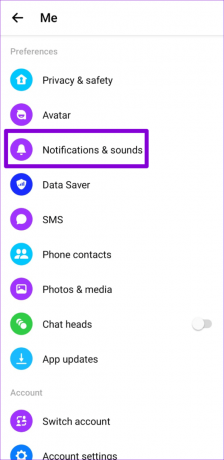
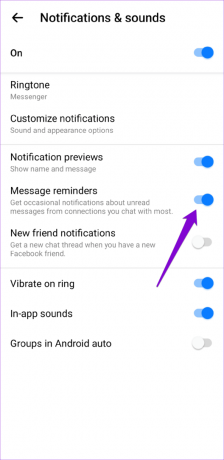
2. اجعل رسائلك مقروءة
قد يفشل Facebook Messenger أحيانًا لتمييز رسائلك كمقروءة ، حتى بعد فتحها. يمكن أن يحدث هذا بسبب مشاكل في اتصالك بالإنترنت أو خلل مؤقت في التطبيق. لإصلاح ذلك ، يمكنك وضع علامة على رسائلك كمقروءة يدويًا باتباع الخطوات التالية:
الخطوة 1: افتح تطبيق Messenger على جهاز Android أو iPhone.
الخطوة 2: قم بالتمرير عبر القائمة لتحديد موقع أي محادثة غير مقروءة. اضغط لفترة طويلة عليه وحدد وضع علامة كمقروء من القائمة الناتجة.

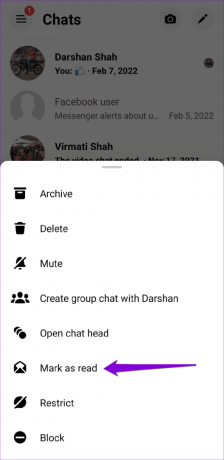
3. تحقق من طلبات الرسائل والرسائل المؤرشفة
إذا عرض Facebook Messenger إشعارًا ولكن لا توجد رسائل جديدة ، فقد يكون ذلك بسبب طلبات الرسائل المعلقة أو غير المقروءة الرسائل المؤرشفة. وإليك كيفية تمييزها كمقروءة.
الخطوة 1: افتح تطبيق Messenger على هاتفك ، وانقر فوق رمز قائمة الهامبرغر (ثلاثة خطوط أفقية) في الزاوية العلوية اليسرى ، وحدد طلبات الرسائل.

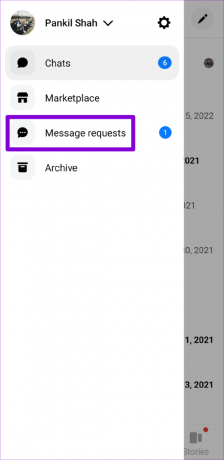
الخطوة 2: اضغط مع الاستمرار على المحادثة غير المقروءة وحدد وضع علامة كمقروءة.

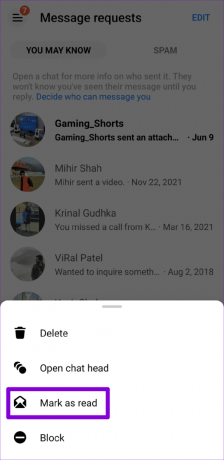
الخطوه 3: اضغط على أيقونة القائمة مرة أخرى وحدد الأرشفة.

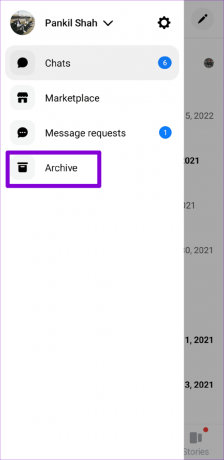
الخطوة الرابعة: افتح محادثاتك غير المقروءة واحدة تلو الأخرى لتمييزها كمقروءة.

4. تعطيل وإعادة تمكين الإشعارات لتطبيق Messenger
إذا استمر عدم اختفاء الإشعار ، فيمكنك حل المشكلة عن طريق تعطيل وإعادة تمكين الإشعارات لتطبيق Facebook Messenger. إليك الطريقة.
ذكري المظهر
الخطوة 1: انقر مع الاستمرار فوق رمز تطبيق Messenger وانقر فوق رمز المعلومات من القائمة المنبثقة.

الخطوة 2: في صفحة معلومات التطبيق ، انقر فوق الإخطارات. قم بتعطيل زر التبديل بجوار السماح بالإشعارات ثم قم بتمكينه.


ايفون
الخطوة 1: افتح الإعدادات وانتقل لأسفل للنقر على Messenger.
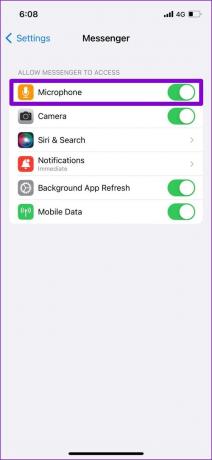
الخطوة 2: حدد الإخطارات وقم بإيقاف تشغيل المفتاح بجوار السماح بالإشعارات. انتظر بضع ثوان وأعد تشغيله.
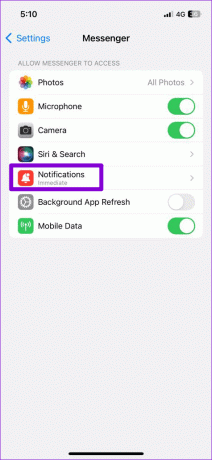
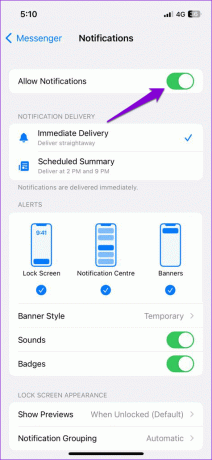
5. قم بتسجيل الخروج ثم تسجيل الدخول مرة أخرى
قد يسيء تطبيق Messenger التصرف ويزعجك في مثل هذه المشكلات إذا كان هناك مشكلة في حسابك. يمكنك إزالة حسابك من التطبيق وإضافته مرة أخرى لمعرفة ما إذا كان ذلك يعمل أم لا. إليك كيف يمكنك القيام بذلك.
الخطوة 1: افتح تطبيق Messenger ، وانقر فوق رمز القائمة في الجزء العلوي ، ثم انقر فوق رمز الترس لزيارة قائمة الإعدادات.


الخطوة 2: اضغط على خيار "عرض المزيد في Account Center".

الخطوه 3: انتقل إلى كلمة المرور والأمان وحدد "مكان تسجيل الدخول" من القائمة التالية.


الخطوة الرابعة: انقر على "تحديد الأجهزة لتسجيل الخروج". ثم حدد جهازك من القائمة واضغط على زر تسجيل الخروج في الأسفل.


سجّل الدخول مرة أخرى إلى تطبيق Messenger وتحقق مما إذا كانت المشكلة قائمة.
6. مسح ذاكرة التخزين المؤقت للتطبيق (Android)
يمكن أن يتسبب التداخل من ذاكرة التخزين المؤقت للتطبيق الفاسد أو القديم في تعطل Messenger على جهاز Android. يمكنك مسح ذاكرة التخزين المؤقت للتطبيق الموجودة لحل المشكلة.
الخطوة 1: اضغط لفترة طويلة على أيقونة تطبيق Messenger وانقر على أيقونة "i" من القائمة التي تظهر.

الخطوة 2: انتقل إلى التخزين واضغط على خيار مسح ذاكرة التخزين المؤقت في الركن الأيمن السفلي.


7. حدث التطبيق
يمكن أن يحدث خطأ أيضًا في تحديثات التطبيق في بعض الأحيان. إذا لم يختفي إشعار Facebook Messenger بسبب خطأ داخل التطبيق ، فلن يستغرق الأمر وقتًا طويلاً حتى تقوم Meta بمعالجة المشكلة وحلها في تحديث لاحق.
توجه إلى Play Store (Android) أو App Store (iPhone) على هاتفك وابحث عن تطبيق Messenger. في حالة توفر إصدار أحدث ، انقر فوق الزر تحديث لتثبيته.
Messenger لنظام Android
Messenger لأجهزة iPhone
قل وداعًا للإشعارات العالقة
قد يكون التعامل مع إشعارات Facebook Messenger العنيدة التي لن تختفي أمرًا محبطًا. نأمل أن تساعدك إحدى الطرق المذكورة أعلاه في حل المشكلة.
تم التحديث الأخير في 07 يوليو 2023
قد تحتوي المقالة أعلاه على روابط تابعة تساعد في دعم Guiding Tech. ومع ذلك ، فإنه لا يؤثر على نزاهة التحرير لدينا. يظل المحتوى غير متحيز وأصيل.

كتب بواسطة
Pankil هو مهندس مدني من حيث المهنة بدأ رحلته ككاتب في EOTO.tech. انضم مؤخرًا إلى Guiding Tech ككاتب مستقل لتغطية الإرشادات والشرح وشراء الأدلة والنصائح والحيل لأنظمة Android و iOS و Windows والويب.



